Установка не требуется, достаточно распаковать архив в отдельный каталог на рабочей станции администратора.
Возможные проблемы и способы их устранения
При тестировании программы замечены такие ошибки:
| Сообщение «Компьютер удаленного сервера не существует или недоступен» | Доступ к службе WMI удаленного компьютера заблокирован брандмауэром. | Отключить службу брандмауэра, подключившись к удаленному компьютеру через консоль (оснастку) «Управление компьютером». |
| Сообщение «Разрешение отклонено» | Не удается создать новый или обновить существующий файл отчета. | Проверить, что в настройках скрипта указан нужный каталог для сохранения отчетов, файл отчета не занят другой программой и для него не установлен атрибут «только чтение», у скрипта достаточно разрешений на запись. |
| Сообщение «Объект не поддерживает это свойство или метод» | Некоторые свойства объектов WMI не поддерживаются Windows 2000. При обращении к таким свойствам возникает ошибка. Например, при подключении к Windows 2000 такую ошибку вызывает обращение к свойствам »NetConnectionStatus», »AdapterType» элемента коллекции »Win32_NetworkAdapter». | Проверить в документации по WMI, какие свойства не поддерживаются в некоторых ОС и перед обращением к таким свойствам проверять версию ОС или вообще их не использовать. |
| Неправильно определяется процессор Intel Core 2 в XP | Это неточность компонента WMI, см. статью Microsoft на эту тему . Цитата: The data that is returned indicates that the CPU name is «Intel Pentium III Xeon» or «Intel Pentium III.» However, System Properties or System Information (MSInfo32.exe) shows the name as «Intel(R) Core(TM)2 Duo CPU E8000». | В упомянутой статье есть ссылка для загрузки исправления . |
| Неправильно определяется процессор Intel Celeron в XP | Это неточность компонента WMI, см. статью Microsoft на эту тему . | В упомянутой статье есть ссылка для загрузки исправления . |
| Не появляется окно «Отчет сохранен в файл», создание отчета останавливается | Отправлен некорректный WMI-запрос — допущена синтаксическая ошибка или запрошенное свойство не поддерживается. | Найти, исправить или отключить некорректный WMI-запрос. |
Регистрация и исключение из реестра опасного производственного объекта (ОПО) /// эфир от 30.06.20
Сбор информации о компьютере по сети : 6 комментариев
- Алексей29.03.2018 Есть возможность запустить этот софт в цикле для всех нужных IP и собрать в один или несколько документов отчеты разом?
- Сергей Автор записи 22.04.2018 Здравствуйте, такая возможность отсутствует.
- Сергей Автор записи 18.04.2019 Спасибо, за комментарий. Действительно есть баг. Необходимо заполнить поле «домен». Если сканирование ПК выполняется в сети без домена, то необходимо в поле домен ввести то же значение, что и в поле IP адрес.
Источник: lemiro.ru
Подключил топор к компьютеру для игры в Minecraft
После переименования файл недоступен. При переименовании файла, Windows XP SP2 пишет: после смены расширения имени файла, этот файл может оказаться недоступным. В чем может быть проблема? Файл заблокирован системой или другой программой
Как изменить расширение файла в Windows? На работе мне часто приходится отправлять по электронной почте файлы в другие организации. Мне передают их из других отделов, и не всегда я успеваю их просмотреть. Бывает так, что получатель не может их открыть. А дело чаще всего вот в чём.
Когда переименовывают файл, то не обращают внимание на его расширение. Каждый файл имеет расширение, которое добавляется к имени через точку. Например: файл « Письмо. doc » . «Письмо » — это название файла, которое дали вы, а «. doc » — это расширение файла (а именно программы Word), по которому можно определить, в какой программе этот файл создан и с помощью какой программы он может открыться. Если расширение этого файла правильное, то ярлычок выглядит так:

Но если вы убрали расширение «. doc », то он будет выглядеть примерно так:
Хорошо если человек, которому вы передали этот файл, сообразит, что вы, скорее всего, создали его в программе Word и сам добавит необходимое разрешение. А если он, как и вы, не очень-то разбирается в этом? И будет просить вас прислать этот фай ещё раз. А Вы не понимая, чего он хочет, пошлёте ему опять этот же файл. А потом ещё и ёще…
У меня был такой случай. Я раз в жизни взяла отгул, и почту отправляли сами сотрудники. Так вот они посылали такой же файл целый день. А информация была, очень нужной и срочной.
В итоге моему начальнику «влепили» строгий выговор, ну а меня естественно лишили премии, за то, что у меня плохо работает почта – портит все файлы. И ни одна из сторон так и не поняла, что виноваты они сами.
Одни, что не указали расширение, а другие, что не догадались спросить по телефону, в какой программе создавался файл. А всего-то надо было изменить расширение файла.
Так вот, чтобы у вас не было таких курьёзов, обращайте внимание на расширение при переименовании файла. Или отключите показ расширения файлов, тогда при переименовании, вы не сможете изменять его расширение, а значит, ничего не нарушиться.
Примечание
По умолчанию в Windows видимость расширений файлов должна быть отключена, но у нас каким-то образом она изначально была включена.
Для того, чтобы нельзя было нечаянно изменить расширение файла в Windows XP откройте любую папку. Выберите в меню «Сервис » — « Свойства папки ».

Откроется новое окно « Свойства папки ». Выберите вкладку «Вид ».

Найдите в окне « Дополнительные параметры » параметр «» и установите на нем галочку. Не забудьте сохранить изменения.
Для того, чтобы в Windows 7 изменить расширение файла или наоборот запретить его изменение, необходимо зайти в меню Пуск – Панель управления .
Наверху в записи Просмотр установите вместо категории – Мелкие значки .
Найдите Параметры папок . Откройте ее.

В новом окне Свойства папки перейдите на вкладку Вид , и установите галочку на запись Скрывать расширения для зарегистрированных типов файлов .
Теперь при переименовании файла его расширение не изменится.
Видеоролик: Как изменить расширение файла в Windows.
Иногда встречаю в работе случаи, когда пользователь после переименования файла (документа, видео, музыки и др.) не может потом его открыть — значок файла после смены имени меняется на серый ярлычок с маленькой эмблемой windows в центре, и на попытку открыть его как обычно открывается окошко с заголовком «Выбор программы» и текстом «Выберите программу для открытия» ну и, разумеется, список программ, которыми можно попытаться открыть этот файл.
В 99% случаев проблема кроется в том, что при вводе нового названия для документа пользователь часто стирает так называемое «расширение» файла. Если не вдаваться в подробности, то это значит, что вместе со старым названием была удалена точка в конце и еще 2-4 латинских буквы после нее. Эти буквы нужны системе для определения того, какой программой открыть файл.
Установка программы очень простая, но инструкцию в картинках по установке FileType Verificator я на всякий случай сделал. Найти её можно по адресу:
По окончании установки запустите программу

Потом выберите файлы, расширение которых нужно определить нажав кнопку «Добавить файлы для обработки » . Замечу, что программа позволяет добавлять сразу много файлов с неопределенным разрешением.

После нажатия на кнопку добавления файлов в обработку появится окошко выбора, в котором необходимо выбрать нужный файл и нажать кнопку «Открыть »
Не удаляется, и не открывается, и не переименовывается, и не перемещается файл. Что делать? Как его удалить?
Данная проблема может возникнуть всего в нескольких случаях:
1. Файл заблокирован системой или другой программой
Если вы хотите удалить, переместить или переименовать файл, но в результате ваших действий, система выдает сообщение о том, что это не возможно, в связи с тем что файл заблокирован или нет доступа. первое что следует попробовать, это перезагрузить компьютер и сразу после перезагрузки попытаться удалить файл. В большинстве случаев, это поможет.
Если же файл постоянно занят системой, то можно воспользоваться утилитой Unlocker , данная утилита позволят убивает процесс блокирующий файл, что позволяет потом его удалит.
Будьте осторожны, т.к. вы можете удалить файл, необходимы для нормальной работы системы!
2. Файл поврежден, в следствии чего удаление, перемещение или переименование не возможно.
В полне возможно что у вас просто был сбой на жестком диске, и файл испорчен. Для того что бы снова нормально работать с данным файлом, нужно запустить проверку диска.
Делается это следующем образом:
Открываем “Мой компьютер”
На значке диска, нажимаем правую кнопку мышки, выбираем свойства
В открывшемся окне переходим на вкладку серви
Нажимаем “Выполнить проверку”
Ставим галочки “Автоматически исправлять…”, “Проверять и восстанавливать…”
Жмем “Запуск”
Если диск системный – появиться вопрос “Запланировать проверку при загрузке системы” – отвечаем “ДА” перезагружаем компьютер.
Должно помочь, по крайне мере у меня так бывало и не раз.
Вкусности на по следок
Всё, что нам известно про Ubuntu Linux – на нашем ресурсе usebuntu.ru База знаний чётко размещена по разделам.
Ответы:
Андриевский Александр:
При смене расширения файла он перестанет всего лишь автоматически открываться зарегистрированной именно для этого расширения программой. Большинство программ все равно смогут его открыть через меню файлоткрыть. Впрочем, все равно при переименовании лучше всего расширение не менять (а менять только имя) — чтобы самому не запутаться.
Shurovik:
У вас, похоже, отключен режим «Скрывать зарегистрированные расширения имен файлов». Поэтому при переименовании выделяется все имя файла, включая и расширение. А вы, не замечая этого, думаете, что переименовываете только то, что до последней точки (т.е. до расширения). Понятное дело, расширение теряется, и Винда честно вас об этом предупреждает.
Это вопрос из архива. Добавление ответов отключено.
Источник: thesaker.ru
Почему нет сообщения «Оборудование может быть извлечено» в Windows и как исправить

Эта заметка по исправлению проблемы, когда в Windows (особенно 10) нет сообщения «оборудование может быть извлечено» при отключении USB устройств через безопасное извлечение, скорее для таких как я перфекционистов Потому что на самом деле, если значок безопасного извлечения пропал, то оборудование уже отключилось, а отсутствие сообщения не означает никак того, что что-то пошло не так. Оно не появляется из-за глюка виндовс, а также из-за изменения ее настроек. Но вот я люблю, когда все работает идеально и, уверен, что такой не один 🙂 Поэтому нашел способ исправить эту маленькую ошибочку, чтобы заветное окошко с уведомлением об извлечении оборудования появлялось как изначально задумано. Делюсь решениями!
Что делать, если нет сообщения «Оборудование может быть извлечено»
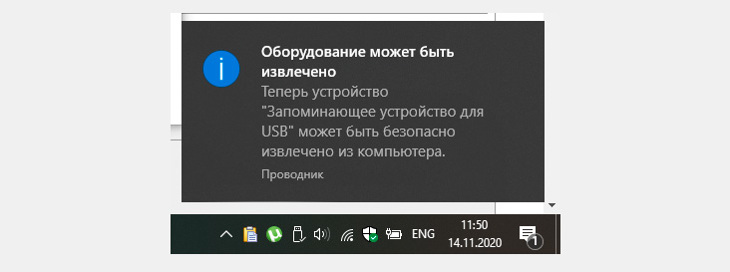
Чтобы вы точно понимали, о каком окне идет речь, прилагаю пример: Подобная проблема встречается в любых версиях Windows. У меня, например, в Windows еще началось, по началу не замечал, а потом внимания не обращал и так докатилось аж до обновления к Win 10. Причин появления может несколько, основных я выделю 2. Столько же способов устранения проблемы. Поехали.
Вариант 1 — вносим исправления в реестр
Из-за каких-либо изменений системы под действием программ (потому что вряд ли кто-то бы лез вручную и менял соответствующие параметры сам), могут скорректироваться ключи реестра и отсюда выплывает проблема. Подобное часто встречается у пользователей, которые любят применять всякие твикеры (программы-оптимизаторы) для очистки системы от мусора. Они хоть и удаляют в основном все действительно щадяще, но могут задеть и нужные опции.
Еще один вариант — последствия вирусной активности. Поэтому не забывайте регулярно проверять компьютер и чистить от всякой заразы!
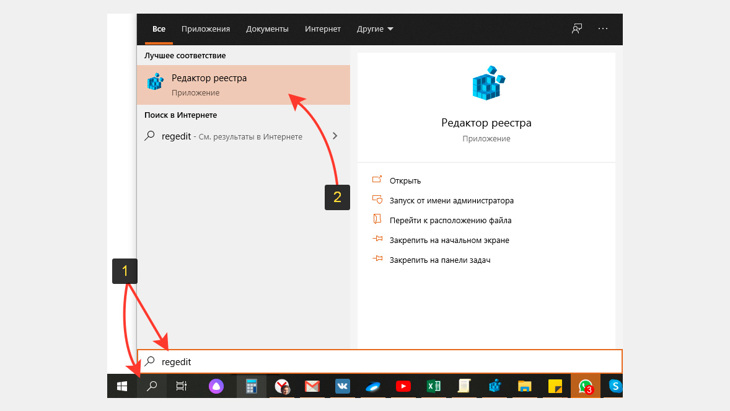
Для исправления переходим в реестр. Для этого в поиске системы набираем «regedit» и открываем «редактор реестра». Здесь нас ждет 2 этапа. Этап 1 — проверка параметра EnableBalloonTips:
- В строке пути вверху окна вставьте следующий адрес и нажмите Enter: HKEY_LOCAL_MACHINESOFTWAREMicrosoftWindowsCurrentVersionExplorerAdvanced Либо можете перейти в папку «Advanced» через проводник слева, кликая по папкам в структуре.
- Оказавшись в нужном каталоге реестра, обратите внимание, есть ли параметр » EnableBalloonTips » и какое значение ему присвоено, 0 или 1? Если параметра нету или он есть, но значение равно 1, т.е. 0х00000001(1), то переходите сразу к следующему этапу корректировки реестра. Если же параметр присутствует и конце значения стоит (0), то кликаем по нему дважды и ставим единичку.
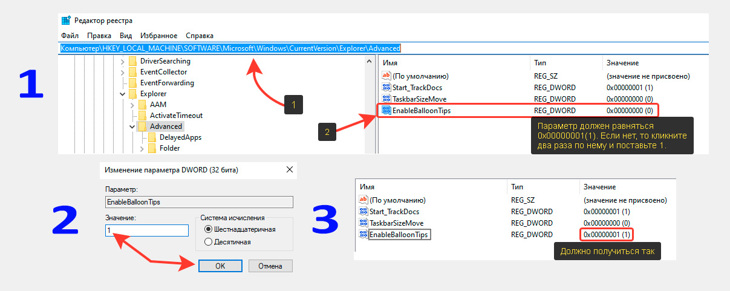
Этап 2 — проверяем и правим параметр Microsoft.Explorer.Notification:
- Переходим по следующему пути реестра (по аналогии с этапом 1): HKEY_CURRENT_USERSOFTWAREMicrosoftWindowsCurrentVersionNotificationsSettings
- Здесь нас интересуют папки с названием » Microsoft.Explorer.Notification » (на набор цифр и букв после названия не обращаем внимания). По очереди открываем каждую такую папку и нас интересуют именно те, в которых есть параметр «Enabled».
- Если значение этого параметра = 0х00000000(0), то кликаем по нему дважды левой кнопкой мыши и и ставим 1. Обязательно проверьте все указанные выше папки!
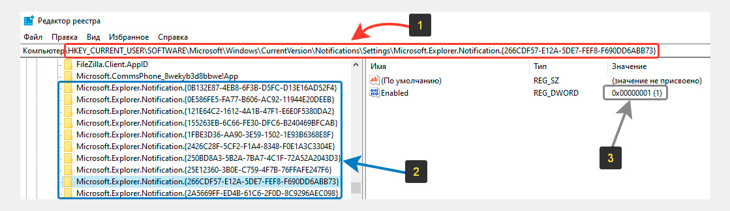
Когда я исправлял причину, по которой нет сообщения «Оборудование может быть извлечено», то обнаружил аж 53 папки с именем «Microsoft.Explorer.Notification», но только в двух был параметр «Enabled». У вас может быть другое количество, но это не имеет значения.
После того, как один или оба параметра реестра исправлены, перезагрузите компьютер, чтобы точно изменения все применились и можно проверять результат: вставляем флешку или USB жесткий диск и пробуем сделать безопасное извлечение. Если все остальное в Windows в порядке, то уведомление появится.
Если же вдруг не помогло, то стоит еще проверить способ ниже…
Вариант 2 — проверяем настройки параметров уведомлений и групповую политику
Нет сообщения «Оборудование может быть извлечено» возможно и по той причине, что отключены соответствующие уведомления.
Если у вас Windows 7, то в области трея, нажмите на стрелочку и нажмите «Настроить», а в окне проверьте, чтобы у элемента «Проводник» было выставлено значение «Показать значок и уведомление». Если вдруг не так, исправляем.
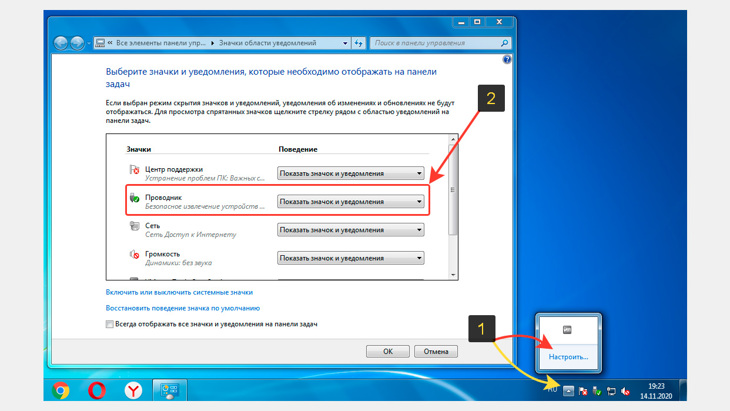
Если вы пользователь Windows 10, то вам нужно:
- Открыть центр уведомлений через трей системы.
- Проверить, что не включен режим «Фокусировка внимания», потому что в нем уведомления будут скрываться, в том числе об извлечении оборудования.
- Вверх панели нажать «Управление уведомлениями».
- Проверить, что уведомления включены для проводника. Попутно советую проверить, чтобы были включены и другие, интересующие вас.
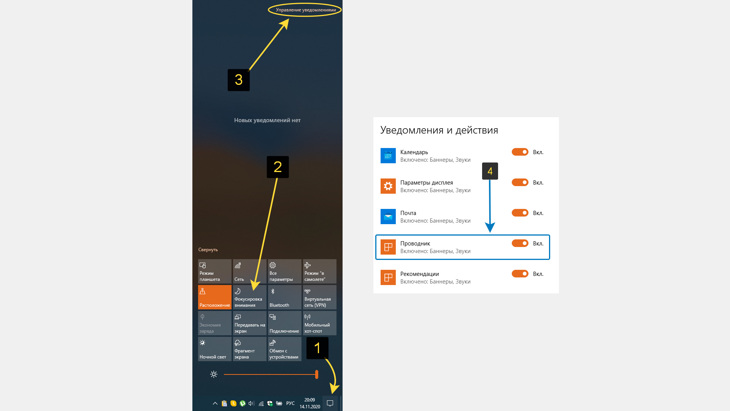
Ну и заглядываем еще в настройки групповой политики. Для этого:
- В поиске виндовс набираем «Изменение групповой политики» и выбираем найденную утилиту;
- Переходим в «Конфигурация пользователя» — «Административные шаблоны» — «Меню Пуск и панель задач». Находим там опцию «Отключить всплывающие уведомления» и проверяем, что для установлено значение «Не задана». И точно такая же опция есть еще в подпапке «Уведомления», где тоже для нее должно быть установлено «Не задана».
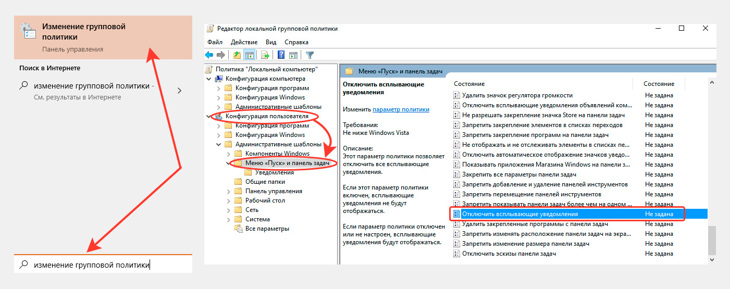
И не забываем сохранить изменения, если что-то поменяли! А потом рекомендую еще компьютер перезагрузить, чтобы точно применились параметры.
Основные выводы
Уверен, что если у вас как у меня нет сообщения «оборудование может быть извлечено», то представленные выше варианты помогут вам закрыть данную проблему.
Мне помог первый вариант, но перед тем как составить данную статью, я решил еще посмотреть, какими вариантами исправляют «ошибку» другие пользователи системы Windows, изучить эти способы и добавить их копилку 🙂 Рекомендую попробовать оба варианта по порядку.
Если же ни то ни другое не помогло, то пишите в комментариях, попробуем найти еще вариант. Только сразу укажите, какая у вас Windows, чтобы я смог подумать над решениями под эту винду
Сделай репост – выиграй ноутбук!
Каждый месяц 1 числа iBook.pro разыгрывает подарки.
- Нажми на одну из кнопок соц. сетей
- Получи персональный купон
- Выиграй ноутбук LENOVO или HP

—> LENOVO или HP от 40-50 т.р., 8-16ГБ DDR4, SSD, экран 15.6″, Windows 10
Источник: serfery.ru